Google I / O 2016 approche à grands pas et Google semble pressé de lancer ses nouvelles applications. La semaine dernière, la société a lancé sa nouvelle application de clavier innovante baptisée GBoard pour l'iPhone (il existe une alternative Android que vous pouvez utiliser) et cette semaine, la société a lancé sa nouvelle application de messagerie baptisée «Spaces». Comme Google le décrit, l'application est davantage un «outil de partage en petit groupe», mais pour nous, cela ressemble à un mélange entre Google+ et Pinterest. Cela dit, cela semble plutôt cool, alors rentrons dans les détails de ce qu'apporte exactement Spaces, allons-nous?
Qu'est-ce que Google Spaces?
Comme l'application de clavier GBoard, qui vous permet de partager des liens, des images, des GIF, etc. directement depuis votre clavier, l'application Google Spaces vous permet de partager un lien, une vidéo, une image ou une note avec un groupe de personnes sans quitter l'application. Lorsque vous discutez en groupe sur des applications de messagerie comme WhatsApp et que vous souhaitez partager une vidéo ou un lien vers un excellent article, vous devez basculer entre différentes applications pour ce faire. Eh bien, Google Spaces prévoit de vous faciliter les discussions de groupe. Qu'il s'agisse de projets de voyage ou simplement d'une discussion en général, les espaces devraient rendre les choses beaucoup plus faciles.
Les services de recherche de Google, YouTube et le moteur de navigateur Chrome sont tous intégrés dans l'application Spaces, pour vous assurer que vous n'avez pas besoin de quitter l'application pour partager des images, des vidéos, des articles, etc. vous regardez des conversations pendant que vous regardez des vidéos. Donc, maintenant que vous savez ce que propose Google Spaces, voici comment l'utiliser:
Comment utiliser Google Spaces?
Google Spaces est disponible en tant qu'application pour Android, iOS, Web et Chrome. Alors, installez l'application sur vos appareils respectifs ou rendez-vous simplement sur spaces.google.com pour commencer. Après avoir installé l'application, vous pouvez utiliser l'un de vos comptes Gmail pour vous connecter à l'application, invitez des gens et lancez une discussion. Alors, sans plus tarder, voici comment l'utiliser:
1. Créez un espace et invitez des personnes
Tout d'abord, vous devrez créer un espace pour démarrer une discussion de groupe. Pour ce faire, appuyez simplement sur le bouton "Créer un espace » et votre nouvel espace sera créé. Ensuite, vous pouvez renommer l'espace et inviter des personnes du "Inviter via… " bouton. Vous pouvez simplement appuyer sur le bouton pour envoyer un lien de votre espace via l'une des applications de messagerie, e-mail, Facebook, Twitter, etc. ou vous pouvez simplement copier le lien et le coller n'importe où. Toute personne disposant du lien vers votre espace pourra le consulter. Une fois que le destinataire ouvre le lien dans Spaces, il aura la possibilité de le rejoindre.
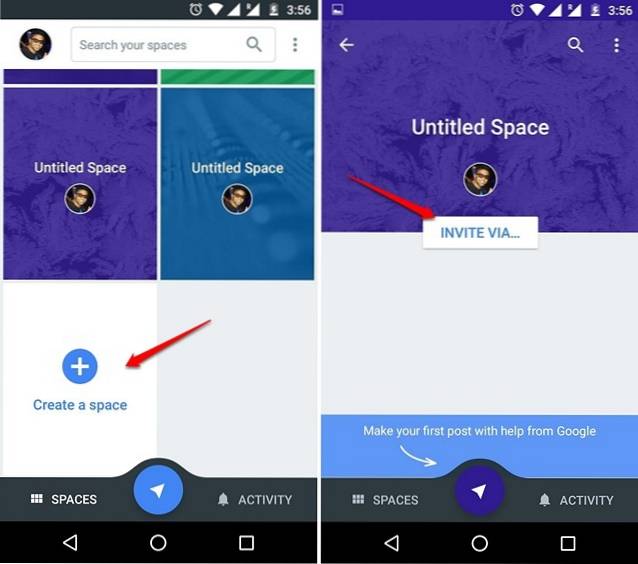
2. Partagez des contenus sans quitter l'application
Une fois que vous avez créé un espace et ajouté des personnes à celui-ci, vous pouvez commencer à partager facilement des éléments à partir de l'application. Vous pouvez simplement entrer un espace et appuyer sur le bouton "Les espaces»(Qui ressemble beaucoup à l'icône de Telegram) au centre de la barre inférieure et vous verrez quatre onglets pour partager des liens, des vidéos YouTube, des images de votre galerie et une note textuelle.
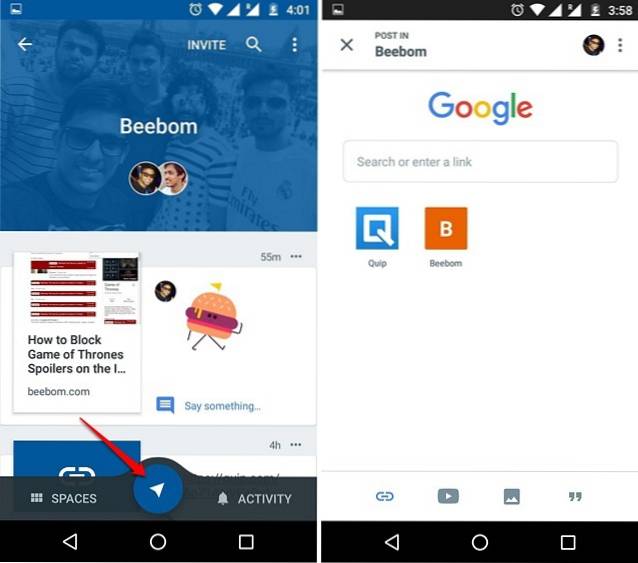
Dans l'onglet Liens, vous pouvez saisir directement un lien ou effectuer une recherche Google, puis partager un lien en appuyant sur le bouton "Ajouter à l'espace" bouton ci-dessous. Il se souvient également des liens que vous avez partagés dans le passé, vous pouvez donc les partager à nouveau avec différents groupes sans avoir à refaire une recherche Google..
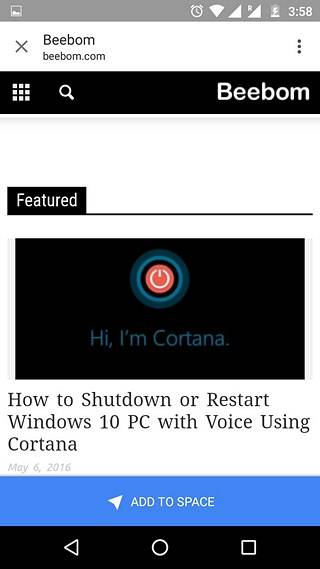
L'onglet YouTube vous permet de partager des vidéos sur un espace en effectuant une recherche sur YouTube et il vous montre également vos vidéos récemment regardées, afin que vous puissiez les partager facilement aussi. Il vous suffit d'ouvrir une vidéo YouTube et d'appuyer sur le bouton "Ajouter à l'espace" bouton.
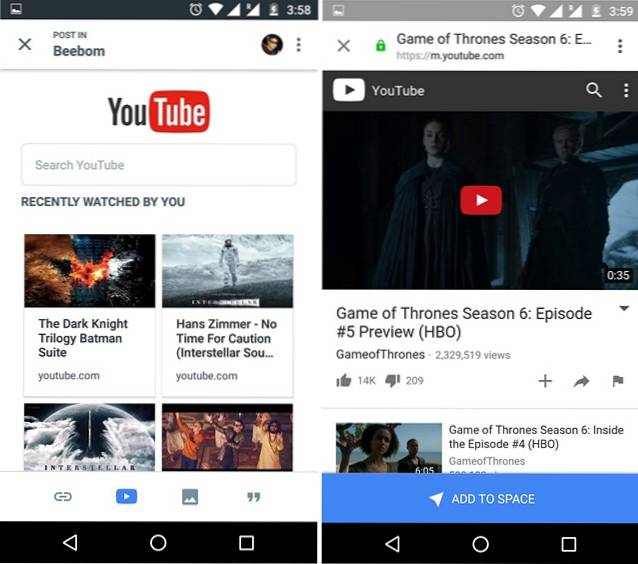
Le troisième onglet, c'est-à-dire Images, vous permet de partager des images de la galerie de votre appareil, tandis que le quatrième onglet vous permet de partager des notes ou d'écrire un message.
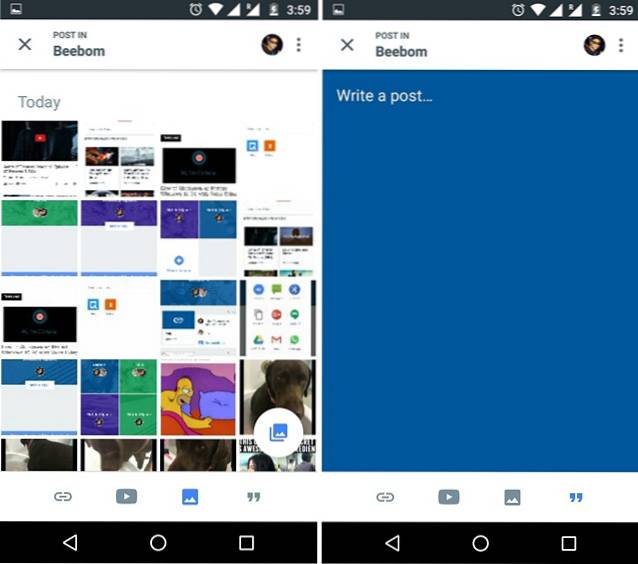
Fondamentalement, après avoir installé Spaces, il ne sera pas nécessaire de basculer entre Chrome ou YouTube pour partager un lien ou une vidéo, car les deux services Google sont assez bien intégrés dans l'application..
3. Discutez et vérifiez l'activité
Une fois que vous avez commencé à partager des liens vers un espace, vous pouvez utiliser la vue de conversation sympa dans l'application. Par exemple, lorsque vous partagez une note ou une vidéo, vous pouvez avoir la note épinglée en haut ou la vidéo en cours d'exécution en haut (Android uniquement), pendant que vous lisez les différents commentaires dans l'espace. en outre, vous pouvez partager des liens, des images, des vidéos et même des autocollants dans divers articles d'un espace.
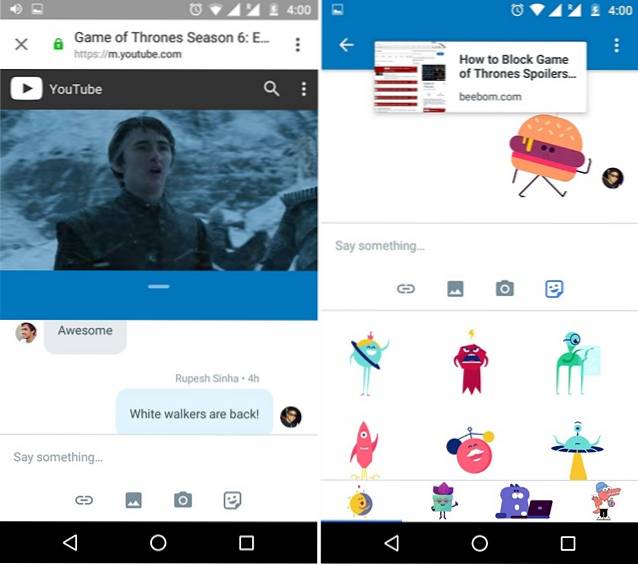
De plus, si vous pensez qu'un point important de la discussion a été perdu ci-dessus, vous pouvez simplement faire une recherche dans l'espace pour un lien, une image ou une vidéo.
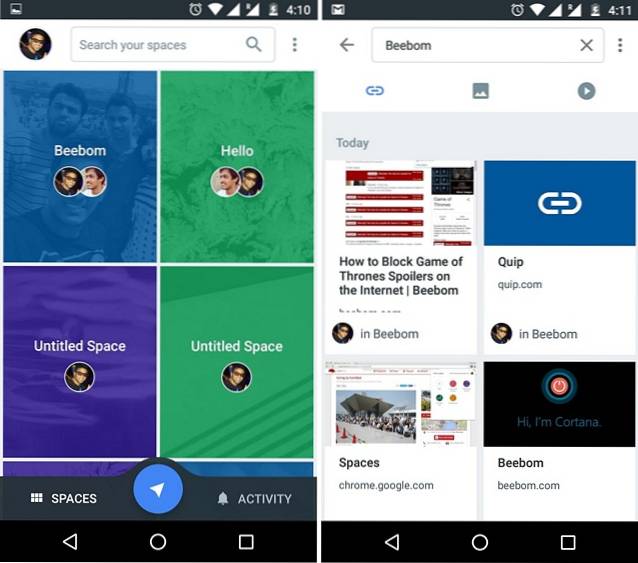
Si vous avez créé de nombreux espaces dans l'application, il peut être assez difficile de suivre toutes les discussions. Heureusement, Spaces propose un "Activité», Qui vous montre tous les événements dans différents espaces.
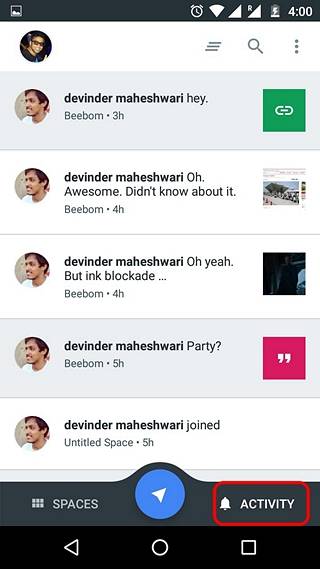
4. Personnalisez l'expérience spatiale
Bien que les discussions soient bonnes, certaines d'entre elles peuvent se transformer en une expérience désagréable et c'est la raison pour laquelle vous devez personnaliser l'expérience des espaces. Pour le faire, entrez un espace et appuyez sur le bouton à trois points, où vous obtiendrez des options pour vérifier les personnes qui font partie de l'espace, modifier le nom de l'espace, personnaliser l'espace, désactiver l'espace et supprimer l'espace.
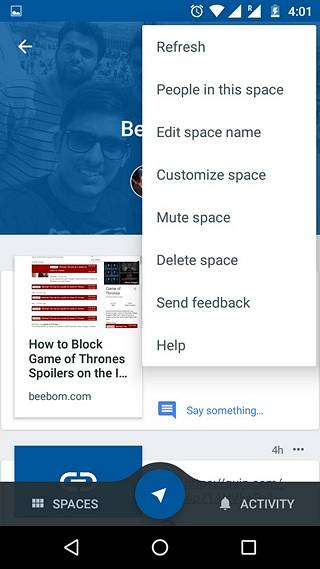
Si vous êtes le propriétaire de l'espace et que vous souhaitez en supprimer quelqu'un, vous pouvez accéder à "Les gens dans cet espace»Et appuyez sur le bouton à trois points à côté de leur nom et sélectionnez« Supprimer l'utilisateur »ou« Bloquer et supprimer l'utilisateur ». Le "Personnalisez l'espace»Vous permet d'ajouter une image à l'en-tête de l'espace avec un accent de couleur pour l'accompagner. Il est important de noter que ces fonctionnalités ne sont disponibles que pour les propriétaires d'un espace. Cependant, les non-propriétaires ont la possibilité de quitter ou de désactiver un espace.

5. Utilisez l'extension Spaces Chrome
L'expérience de Google Spaces est à peu près identique sur Android, iPhone et Web, à l'exception de quelques différences mineures comme le manque d'intégration YouTube sur le Web. Cependant, si vous utilisez Google Chrome sur votre PC ou Mac, vous n'avez même pas besoin de garder les espaces ouverts pour vos besoins de partage. Au lieu de cela, vous pouvez simplement installer l'extension Spaces Chrome, qui vous permet de créer de nouveaux espaces et de partager des liens lors de vos déplacements..
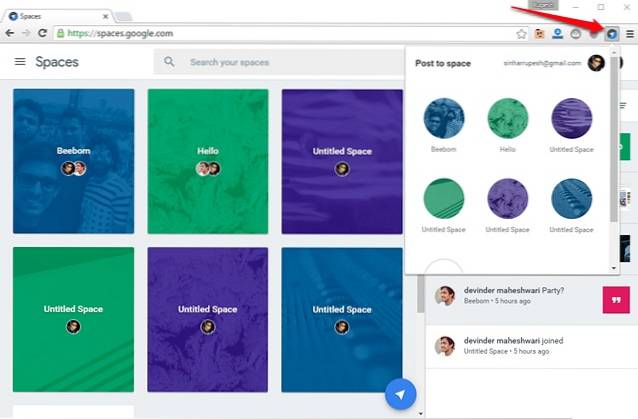
Par exemple, vous lisez un article sur le Web et souhaitez le partager avec des personnes sur un espace, vous pouvez simplement appuyer sur l'extension Espaces, entrer un espace et cliquer sur le bouton d'envoi. Assez facile, non?
Notre expérience avec Google Spaces
Les gens opposent déjà Spaces en tant que concurrent de Slack, puisque les deux applications sont destinées à la collaboration, mais je pense qu'il est trop tôt pour le dire, étant donné que Spaces est plus centré sur le consommateur alors que Slack est destiné aux utilisateurs professionnels. Cela dit, l'intégration par Google de ses services les plus utilisés comme la recherche, YouTube et Chrome in Spaces constitue certainement une excellente expérience de collaboration. Dans notre utilisation, nous avons trouvé que l'application était très utile pour le partage de groupe et nous pouvons même la considérer sérieusement comme une application de messagerie, si Google ajoute une fonctionnalité de chat en tête-à-tête..
Cependant, tout ne va pas bien avec Google Spaces, les personnes utilisant un compte Google Apps ne pouvant pas se connecter à l'application. De plus, l'interface utilisateur de l'application peut devenir un peu déroutante au début, mais une fois que vous commencez à l'utiliser davantage, vous devriez vous y familiariser. Dans l'ensemble, nous trouvons que l'application est une bonne première version de Google et nous espérons que l'entreprise la prendra au sérieux, plutôt que de la considérer simplement comme une application expérimentale..
VOIR AUSSI: Comment utiliser Slack - Un guide ultime
Prêt à entamer de bonnes discussions avec Spaces?
Mis à part les problèmes d'interface utilisateur, Google Spaces est un outil de partage de groupe sympa qui doit être vérifié. Si vous aimez discuter de divers sujets avec vos amis sur des groupes WhatsApp ou Facebook, vous apprécierez certainement les capacités intégrées de Spaces. Alors, installez l'application sur votre appareil et partagez ou discutez. N'oubliez pas non plus de nous dire en quoi vous aimez l'application Spaces. Sonnez dans la section des commentaires ci-dessous.
 Gadgetshowto
Gadgetshowto



